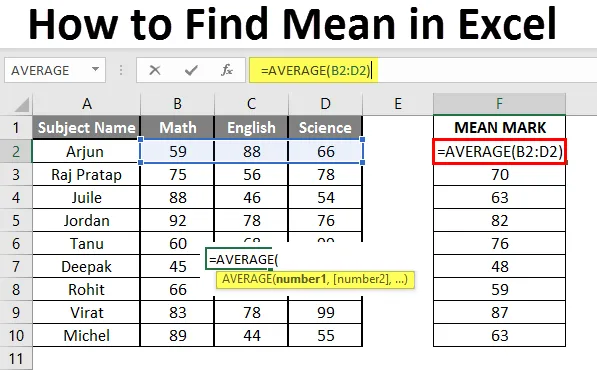
Hogyan keressünk átlagot az Excelben (Tartalomjegyzék)
- Bevezetés az Meanbe az Excelben
- Példa az átlagra az Excelben
Bevezetés az Meanbe az Excelben
Az átlagos függvényt használja az adott bemenet aritmetikai átlagának kiszámításához. Az összes argumentum összegének elvégzésére és az argumentumok számának elosztására használják, ahol a szám félkészlete kisebb lesz, mint az átlag, és a fennmaradó halmaz nagyobb lesz, mint az átlag. Visszaadja a szám aritmetikai átlagát a megadott bemenet alapján. Ez egy beépített statisztikai funkció. A felhasználó 255 bemeneti argumentumot adhat meg a függvényben.
Például tegyük fel, hogy van 4 szám 5, 10, 15, 20, ha a felhasználó kiszámítani akarja a számok átlagát, akkor = ÁTLAG (5, 10, 15, 20) eredményeként 12, 5 lesz visszaadva.
A középérték képlete: A megadott szám átlagának visszatérítésére szolgál, ahol a szám fél halmaza kisebb lesz, mint a szám, és a fennmaradó halmaz nagyobb lesz, mint az átlag.

A funkció érve:
1. szám : kötelező érv, amelyben a függvények kiszámítják az átlagot.
(2. szám) : Ez egy opcionális argumentum a függvényben.
Példák hogyan találhatunk jelentést az Excel programban
Íme néhány példa arra, hogyan lehet az átlagot Excelben megtalálni a lépések és a számítás segítségével
Itt letöltheti ezt a Hogyan keressük az Excel sablont - Hogyan keressem az átlagos Excel sablont1. példa - Az alapérték kiszámítása az Excelben
Tegyük fel, hogy van egy felhasználó, aki az összes számra ki akarja számítani az Excel programot. Lássuk, hogyan lehet ezt megtenni az átlagfunkcióval.
1. lépés: Nyissa meg az MS Excel programot a Start menüből >> Lépjen a 1. lapra, ahol a felhasználó megőrizte az adatokat.

2. lépés: Hozzon létre fejlécet a Mean értékhez, ahol kiszámoljuk a számok átlagát.

3. lépés: Most számolja ki az adott szám átlagát az átlagos függvény alapján >> használja az egyenlő számot a számításhoz >> Írja be a C2 cellába, és használja az átlagot >> “= ÁTLAG (“
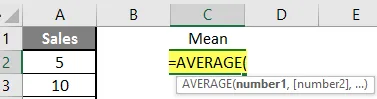
3. lépés: Most az 1. számot fogja kérni, amelyet az A oszlopban adunk meg. 2 módszer létezik arra, hogy bemenetet biztosítsunk, vagy a felhasználó megadhatja egyenként, vagy csak megadhatja az adattartományt >> válasszon adatkészletet A2-től A11-ig >> írjon a C2 cellába, és használja az átlagot >> “= ÁTLAGOS (A2: A11)“

4. lépés: Most nyomja meg az Enter gombot >> Az átlag kiszámításra kerül.
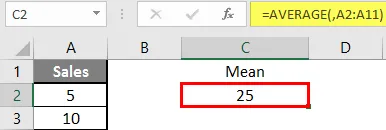
Az 1. példa összefoglalása: Mivel a felhasználó elvégzi az összes szám átlagának kiszámítását az MS Excel programban. A fenti példában kiszámított Easley mindent elmond, és az eladások átlaga 27, 5.
2. példa - Hogyan számolhatjuk az átlagot, ha a szövegérték létezik az adatkészletben?
Számítsuk ki a Mean értéket, ha létezik valamilyen szövegérték az Excel adatkészletében. Tegyük fel, hogy van egy felhasználó, aki el akarja számítani az értékesítési adatkészlet kiszámítását az Excel programban. De van némi szöveges érték is. Tehát a grófot akarja használni mind a szövegéhez, mind a számához. Lássuk, hogyan lehet ezt megtenni az ÁTLAG funkcióval. Mivel a normál AVERAGE funkcióban kizárja a szövegérték számát.
1. lépés: Nyissa meg az MS Excel programot a Start menüből >> Lépjen a 2. lapra, ahol a felhasználó megőrizte az adatokat.

2. lépés: Hozzon létre fejlécet a Mean értékhez, ahol kiszámoljuk a számok átlagát.

3. lépés: Most számolja ki az adott szám átlagát az átlagos függvény alapján >> használja az egyenlő számot a számításhoz >> Írja be a D2 cellába, és használja az AVERAGEA-t >> “= AVERAGEA (“
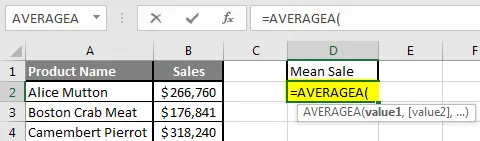
4. lépés: Most az 1. számot fogja kérni, amelyet a B oszlopban megadunk >> két nyitva van, hogy megadja a bemenetet, vagy a felhasználó megadhatja egyenként, vagy csak megadhatja az adattartományt >> válasszon adatkészletet B2-től B11-ig >> írjon a D2 cellába és használja az átlagot >> “= AVERAGEA (D2: D11)“
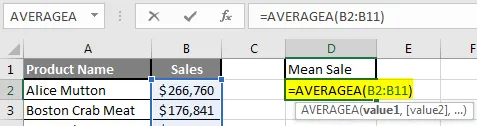
5. lépés: Most kattintson az Enter gombra. >> Az átlag kiszámításra kerül.
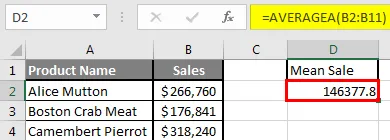
6. lépés: Csak az AVERAGEA és az ÁTLAG összehasonlításához normál átlagban ki kell zárni a szövegérték számát, így az átlag magasabb lesz, mint az ÁTLAGOS SZÖVEG.
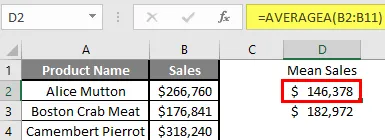
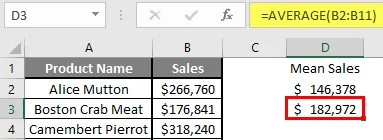
A 2. példa összefoglalása: Mivel a felhasználó elvégzi az összes szám átlagának kiszámítását az MS Excel programban. A fenti példában számított Easley mindent elmond, és az átlag 146377, 80 dollár az eladásokért.
3. példa - Hogyan számolhatjuk a különféle adatkészletek átlagát?
Tegyük fel, hogy van egy felhasználó, aki el akarja végezni a számítást néhány hallgató számára, ha megjelöli az adatkészletet az MS Excel programban. A 100-ból tíz hallgatói pontszám van a matematika, az angol és a természettudomány számára. Lásd: Hogyan találhatunk értéket Excelben az ÁTLAG funkcióval.
1. lépés: Nyissa meg az MS Excel programot a Start menüből >> Lépjen a 3. lapra, ahol a felhasználó megőrizte az adatokat.
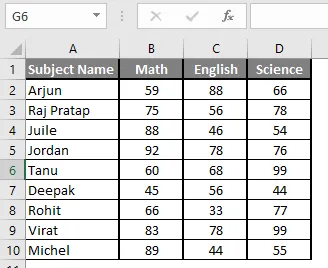
2. lépés: Hozzon létre fejlécet a Mean értékhez, ahol kiszámoljuk a számok átlagát.

3. lépés: Most számolja ki az adott szám átlagát az átlagos függvény alapján >> használja az egyenlő számot a számításhoz >> Írja be az F2 cellába, és használja az ÁTLAG >> „= ÁTLAG (“

3. lépés: Most az 1. számot fogja kérni, amelyet a B, C és D oszlopban adunk meg >> két nyitva van, hogy bemenetet biztosítsanak, vagy a felhasználó megadhatja egyenként, vagy csak megadhatja az adattartományt >> Válasszon adatkészletet a B2 – D2 >> Írja be az F2 cellát és használja az átlagot >> „= ÁTLAGOS (B2: D2)“

4. lépés: Most kattintson az Enter gombra. >> Az átlag kiszámításra kerül.

5. lépés: Most kattintson az F2 cellára, majd húzza és alkalmazza egy másik cellára az F oszlopban.

A 3. példa összefoglalása: Mivel a felhasználó elvégzi az összes szám átlagának kiszámítását az MS Excel programban. A fenti példában számított Easley mindent elmond, és az átlag elérhető az F oszlopban.
Ne feledje, hogy miként lehet megtalálni az értéket az Excelben
- A Microsoft Excel AVERAGE funkciója az adott bemenet aritmetikai átlagának kiszámításához. A felhasználó 255 bemeneti argumentumot adhat meg a függvényben.
- A szám fél halmaza kisebb lesz, mint az átlag, és a maradék halmaza nagyobb lesz, mint az átlag.
- Ha a felhasználó kiszámítja a normál átlagot, akkor kizárja a szöveges érték számítását, így az ÁTLAGOS Átlagos érték nagyobb lesz, mint az ÁTLAGOS SZÖVEG.
- Az érvek lehetnek szám, név, tartomány vagy cellák hivatkozásai, amelyeknek tartalmazniuk kell egy számot.
- Ha a felhasználó átlagot akar kiszámítani valamilyen feltétellel, akkor használja az AVERAGEIF vagy az AVERAGEIFS értéket.
Ajánlott cikkek
Ez egy útmutató a Hogyan keressünk értéket az Excelben című útmutatóban. Itt tárgyaljuk a Hogyan keressünk értéket, példákat és letölthető Excel sablonokat. A következő cikkeket is megnézheti további információkért -
- MA MA formula az Excelben
- HYPERLINK képlet Excelben
- Hogyan lehet szerkeszteni az Excel legördülő listát?
- Időbeli különbség az Excelben